Editar |
Capturar uma parte necessária no vídeo (EDITAR) |
Seleccione a parte do vídeo necessária e guarde-a como um novo ficheiro de vídeo.
O vídeo original permanece na sua localização actual.
- 1
- 2
- 3
- 4
- 5
- 6
- 7
- 8
- 9

Abra o ecrã LCD.

Verifique se o modo de gravação está em ![]() .
.
Se o modo for imagem fixa ![]() , toque em
, toque em ![]() no ecrã de gravação para exibir o ecrã de mudança de modo.
no ecrã de gravação para exibir o ecrã de mudança de modo.
Toque em ![]() para mudar o modo para vídeo. (Também pode usar o botão
para mudar o modo para vídeo. (Também pode usar o botão ![]() /
/ ![]() neste aparelho.)
neste aparelho.)

Toque em “<<PLAY” para seleccionar o modo de reprodução.
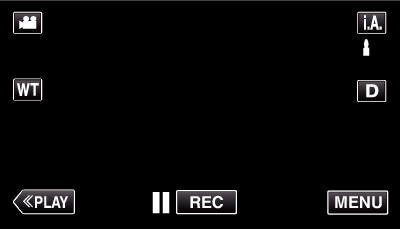

Toque em “MENU”.
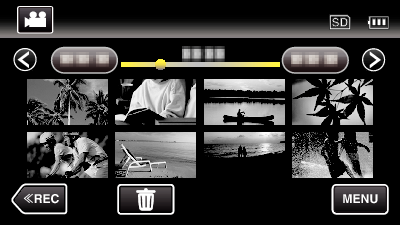

Toque em “EDITAR”.
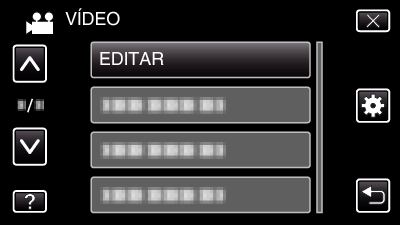

Toque no vídeo para editar.
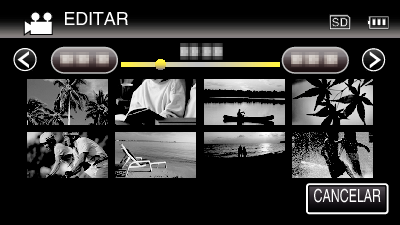

Toque em  para colocar a reprodução em pausa no ponto de início desejado, depois toque em “A”.
para colocar a reprodução em pausa no ponto de início desejado, depois toque em “A”.
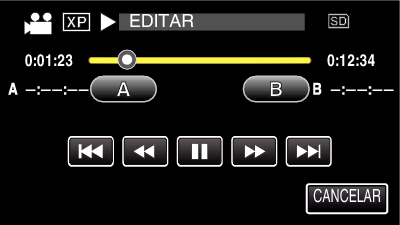
Quando se toca em “A”, o ponto de início é definido.
Depois de definir o ponto de início, toque em ![]() para continuar a reprodução.
para continuar a reprodução.

Toque em  para colocar a reprodução em pausa no ponto de fim desejado, depois toque em “B”.
para colocar a reprodução em pausa no ponto de fim desejado, depois toque em “B”.
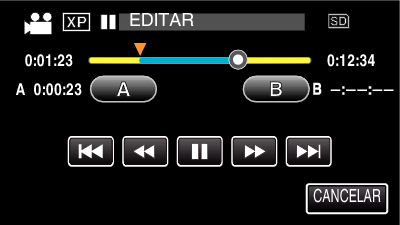
Quando se toca em “B”, o ponto de fim é definido.
Para redefinir o ponto de início ou de fim, toque em “A” ou “B” na cena desejada (posição).

Toque em “DEF.”.
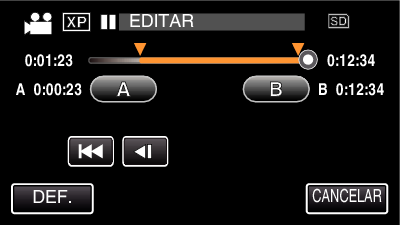
Quando se toca em “DEF.”, a área de edição é confirmada.

Toque em “SIM”.

Depois de copiar, toque em “OK”.
Quando acabar de copiar, o ficheiro copiado é adicionado ao ecrã de índice.
NOTA
- O ponto de divisão pode desviar-se ligeiramente da cena seleccionada.
